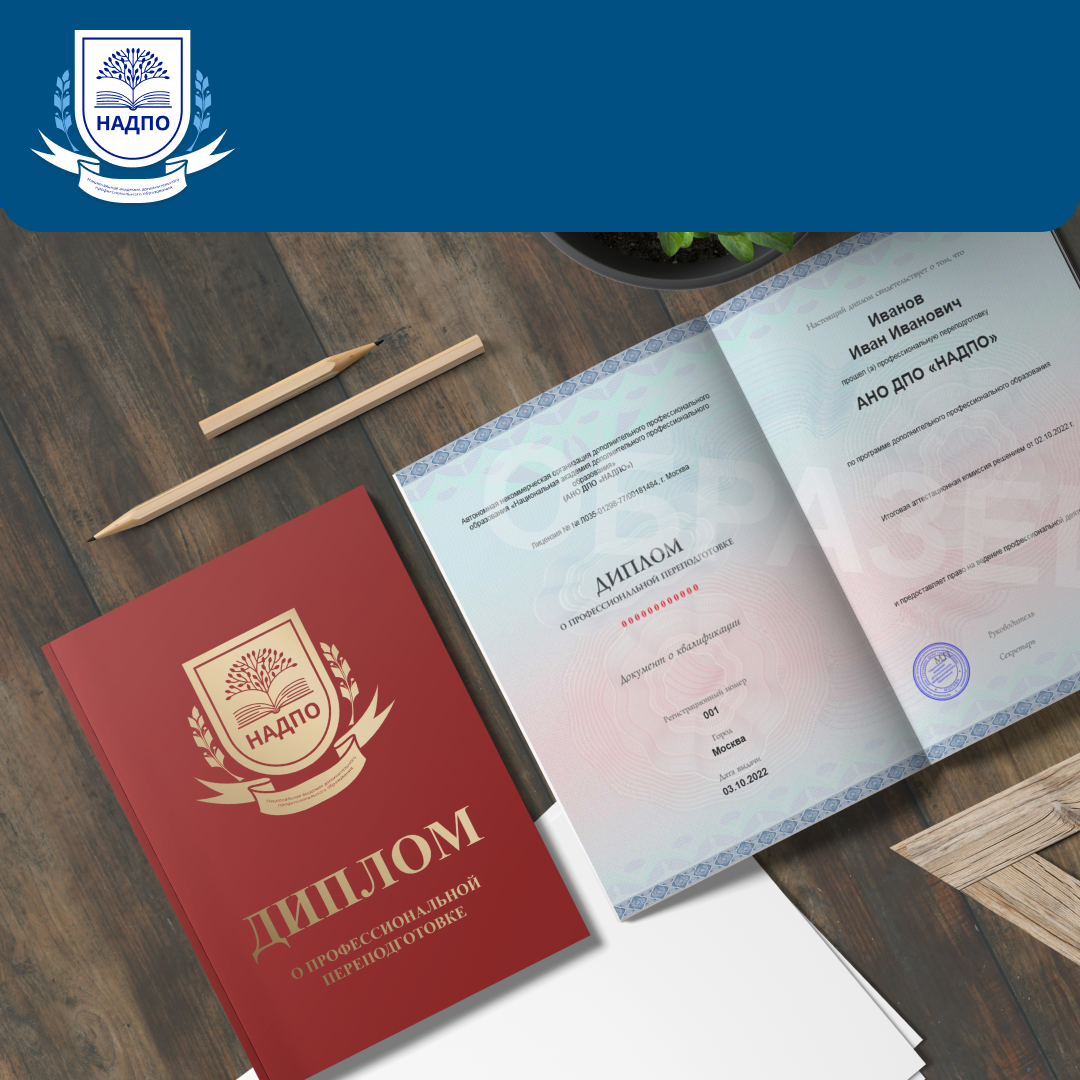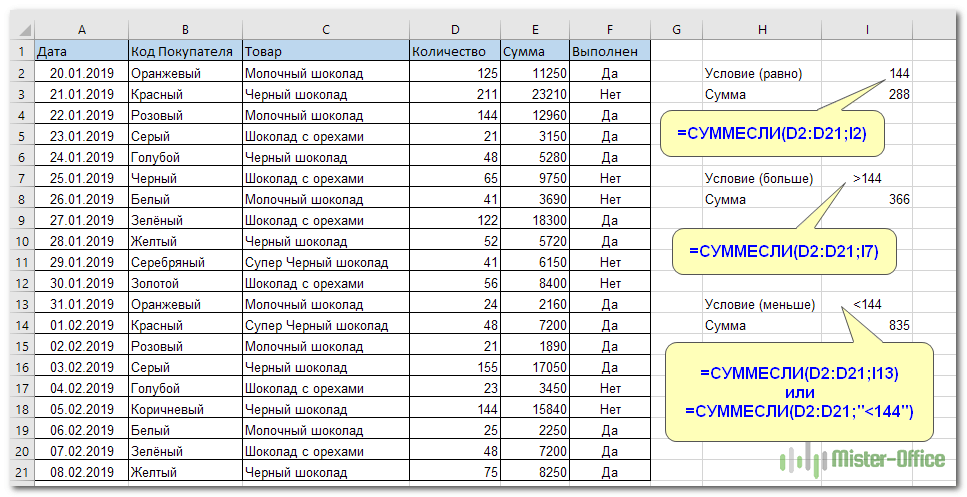Подсветка клавиатуры

Инструкция
Отключите питание устройства. Вытащите из него батарейки (приборы без подсветки обычно питаются именно от них, а не от аккумуляторов). С возможной потерей данных при этом придется смириться либо заранее, до извлечения батареек, сделать ее резервную копию.
Обязательно убедитесь в том, что у батареек хватит емкости для поддержания работоспособности подсветки в течение длительного периода. Если это не так, установите дополнительный отсек для размещения батарей подсветки (в том числе снаружи).
Если в устройстве используется жидкокристаллический индикатор разборной конструкции, прижимаемый к плате через резиновые контактные гребенки, равномерно выверните все крепежные винты и снимите ЖКИ. Отклейте серебристую подложку. Снова соберите все в точности как было, не забыв ни одной детали, включая контактные гребенки.
В процессе сборки расположите между платой и индикатором тонкую пластину из оргстекла, покрытую с обоих сторон тонким слоем белой краски, хорошо пропускающей свет. Эта пластина после сборки должна свободно перемещаться под индикатором, не оказывая на него ни малейшего давления.
В процессе сборки винты затягивайте также равномерно.
Затем возьмите два SMD-светодиода желаемого цвета. Приклейте их к пластине с торца с той стороны, к которой имеется доступ. Последовательно с каждым из них включите по такому резистору, чтобы при том напряжении, которым они будут питаться, ток через каждый из них не превышал 3 мА. Провода обязательно должны быть очень гибкими.
Соедините эти цепочки параллельно и подключите к источнику питания в правильной полярности через выключатель питания устройства, либо, последнее питается от батарей напрямую, через отдельный, заранее установленный миниатюрный выключатель.
Если подсветка питается от отдельных батарей, собственный источник ей понадобится в любом случае.
В ситуации, когда в устройстве используется неразборный индикатор, поступите другим способом. Два SMD-светодиода, подключенных тем же образом, расположите снаружи. Закройте их небольшим непрозрачным экраном, не пропускающим свет вперед, а сами диоды направьте на индикатор так, чтобы они достаточно равномерно его освещали. В этом положении их и закрепите.
Установите батарейки на место. При необходимости установите дополнительные элементы для подсветки. Заново введите данные: если это часы, то время и дату, если программируемый калькулятор, то программы и переменные, а если электронная записная книжка – имена и номера телефонов.
- Подсветка панели приборов для ВАЗ 2106 своими руками

Подсветка клавиатуры – одна из необходимых функций, позволяющая работать с ноутбуком в помещениях со слабым уровнем освещения или в ночное время суток. Данная опция давно перешла из разряда «прихотей» и все больше учитывается при выборе девайса.
Не все владельцы ноутбуков знают о наличии/отсутствии подсветки клавиш на своих лэптопах. Чтобы проверить, необходимо, в первую очередь, обратить внимание на верхнюю панель клавиатуры.
Многие производители в опциональный ряд «F1-F12» добавляют специальные функции, обозначив их соответствующими пиктограммами.
Если же значков нет, тогда можно попробовать комбинацию кнопок «Fn+F1-F12».
Стоит учитывать тот факт, что помимо подсветки ряд «F» также может вызывать спящий режим или, к примеру, отключение экрана.
Если вы ошибочно вызвали не то действие, достаточно просто повторить последнюю комбинацию и все снова вернется на место.
Также эту опцию может вызывать сочетание клавиш «Fn+space (пробел)» или «Fn+стрелка вправо».
Разные марки и модели лэптопов отличаются способом включения подсветки, если таковая имеется.
- Asus. Удерживая клавишу Fn, параллельно нажимаем F4 и наслаждаемся мерцающими буквами на рабочей панели. Чтобы отключить набираем сочетание «Fn+F3».
- Lenovo. На клавише «space» клавиатуры ноутбуков данного производителя, зачастую нарисован фонарик, который и дает подсказку. Одновременное нажатие «Fn + пробел» активирует функцию.
- Acer. Комбинация кнопок «Fn+F5» управляет включением и отключением подсветки клавиатуры.
- НР. Также как и в ноутбуках фирмы Acer, добавить яркости клавишам поможет сочетание «Fn+F5».
Если производителем вашего девайса не предусмотрена подсветка, то существует два варианта решения проблемы – заказать готовую или сделать своими руками.
Что делать, если не заряжается ноутбук
Если для клавиатуры стационарного компьютера можно изловчиться и сконструировать, как внешнюю, так и внутреннюю подсветку, то для ноутбука выбирать не приходится. Чтобы осветить рабочую панель переносного ПК понадобится:
- светодиод любого цвета
- резистор на 100 Ом
- штекер USB
- паяльник и клей
Распайка USB
1-й и 4-й контакты штекера USB – это соответственно «плюс» и «минус», а 2-й и 3-й предназначены для передачи данных.
Последовательность выполнения

Очень часто люди, работающие за компьютером, да и просто проводящие за ним свободное время, сталкиваются с такой проблемой, что для того, чтобы набрать любой текст или сообщение, приходится напрягать глаза.
При этом стоящая на компьютерном столе лампа отсвечивает от монитора, а как сделать клавиатуру с подсветкой – непонятно. При всем при этом еще и основное освещение комнаты загораживается самим сидящим за столом.
Так есть ли выход из подобной ситуации? Как оказалось – да.
Таким выходом вполне может стать подсветка клавиатуры, сделанная своими руками, причем с минимумом затрат. Ведь всегда интересно создать что-то самому, в домашних условиях.
Необходимо понять, сложно ли сделать подсветку для ноутбука или клавиатуру с подсветкой для стационарного компьютера. Сколько времени и сил будет на это потрачено?
Существует несколько вариантов изготовления своими руками подобной подсветки, как простых, доступных человеку, никогда в жизни не сталкивавшемуся с подобной работой, так и более сложных, для изготовления которых требуются знания как компьютерной техники, так и радиоэлектроники. Но начать, наверное, следует с более простых способов.
Для изготовления подобной подсветки понадобятся:
- светодиодная лента длиной 64 см;
- кнопка включения (с фиксацией);
- коннектор для батарейки «Крона»;
- сама батарея;
- спичечный коробок.
Пример подсветки клавиатуры на выдвижной полке
Не стоит приобретать батарею китайского производства, т. к. подсветка с питанием на такой «Кроне» не проработает и дня. Светодиодная лента должна быть плотностью 60 или 120 элементов на метр.
Первым делом необходимо залудить концы проводов и контакты кнопки. Один из проводов коннектора необходимо припаять к светодиодной ленте. Второй через разрыв кнопкой – к другому проводу световой полосы.
Главное в этой работе – не перепутать полярность на коннекторе и ленте. Пропаянные контакты, естественно, изолируются, полученное изделие проверяется, и если все собрано верно, подсветка должна работать. После этого в спичечный коробок прячется «Крона».
После всей проделанной работы со светодиодной ленты необходимо снять защитную пленку и приклеить ее по краю стола элементами вниз вдоль выдвижной полки для клавиатуры. Также на суперклей или двухсторонний скотч снизу крепится и спичечная коробка с батареей. В этом случае кнопка должна оказаться под рукой.
В итоге получится подсветка примерно как на фото выше.
Подобное самодельное устройство может быть полезным тем, кто любит побыть в темном помещении с ноутбуком наедине. Здесь главное понять, как же своими руками сделать подсветку клавиатуры на ноутбуке, а работа уже пойдет как по маслу.
Дело в том, что ноутбук на выдвижную полку не поставить, а если и получится, то рассмотренная выше подсветка будет совершенно бесполезной. На клавиатуру свет от нее все равно не попадет.
Ну а изготавливать более сложную систему, разбирая ноутбук для установки светодиодов под кнопки – совсем не с руки, а потому нужно рассмотреть вариант, при котором получится USB-подсветка для клавиатуры, крепящаяся сверху монитора в районе WEB-камеры.
Подсветка клавиатуры ноутбука
Для начала потребуется спаять последовательно светодиодные элементы с расчетом того, что питаться подсветка будет через USB, а значит напряжение, на которое следует равняться при выборе мощности и количества, будет равным примерно 5 вольт. Главное – при пайке не перепутать полярность светодиодов. Включаемый в схему резистор желательно брать с переменным сопротивлением, с его помощью появится возможность регулировки яркости подсветки.
За основу подсветки можно взять даже отрез маленькой пластиковой бутылки – тут уже можно руководствоваться собственной фантазией. Разместить спаянные по схеме (ниже) светодиоды лучше веером, для рассеянного, но направленного обязательно вниз светового потока для более оптимальной подсветки клавиатуры, сделанной своими руками.
Ну и в итоге необходимо подключить питание к USB-проводу. Даже если под рукой нет тестера, и невозможно проверить, по каким из проводов идет «плюс» или «минус», не беда.
Все реально узнать методом «научного тыка», подключая поочередно провода, идущие от USB-разъема к концам последовательно спаянных светодиодов. И вот USB-подсветка клавиатуры ноутбука, сделанная своими руками и в домашних условиях, готова.
Можно гордиться собой, ведь подобная самоделка освещает каждую клавишу.
Схема сборки светодиодов для подсветки клавиатуры ноутбука
Это наипростейший вариант того, как сделать своими руками подсветку на клавиатуре.
Для его осуществления понадобится гнущаяся металлическая гофрированная часть от пьезоэлектрической домашней зажигалки либо направляющая от микрофона наушников, которая отлично справится с той же функцией.
Также нужен будет USB-разъем, светодиод (его, кстати, можно выпаять из старой лазерной мышки) и несколько кусочков провода.
Все предельно просто – необходимо припаять светодиод к проводам, пропустить их сквозь гофрированную часть зажигалки или микрофона, и на выходе как можно плотнее припаять к USB-разъему, естественно, определив питающие выходы.
Такой фонарик будет невероятно ярко светить, да и направить его можно как угодно благодаря гофрированному основанию.
А вообще вполне возможно и самому придумать, как сделать подсветку клавиатуры, нужно лишь захотеть, ну и поковыряться в радиоэлектронных запчастях, которые вполне могут найтись в любом доме.
И к тому же такой опыт, который придет вместе с пониманием того, как же своими руками сделать подсветку клавиатуры, весьма интересен и увлекателен – совершенно другое чувство, чем если бы подобные мелочи были куплены в магазине.

Подсветка клавиатуры — это простота изготовления, дешевизна и легко доступность материалов, практичность и незаметность.
Блок подсветки закрепляется на нижней части столешницы и, находясь во включенном состоянии, очень хорошо освещает клавиатуру и «околоклавиатурное» пространство.
В качестве источника питания для блока подсветки будет выступать компьютер, ведь в то время, когда нужно освещать клавиатуру, он, как правило, всегда включен.
Делаем подсветку для клавиатуры с питанием от портов компьютера. Для начала, немного о материалах и деталях, которые использовались при изготовлении конструкции.
В качестве источников света были применены светодиоды, ввиду их надежности и малого потребления.
Я использовал восемь ярких светодиодов голубоватого свечения диаметром 3,5 мм: просто зашел в магазин, торгующий радиодеталями, и купил, те которые мне понравились.
Выбирал руководствуясь следующими принципами: цвет свечения (доступны почти все цвета радуги), минимально возможные габариты и напряжение питания (нужны светодиоды, которые уверенно горят при напряжении, примерно, 3 вольта, таких, к слову, большинство; экземпляры с питанием от 12 вольт использовать в данной конструкции, считаю, нецелесообразным). Марку светодиодов, к сожалению, назвать не могу, т.к. даже сами продавцы ее не знают, про количество (8 шт) будет объяснено чуть ниже.
Проведенные испытания показали, что выбранные светодиоды очень ярко светятся при напряжении 3 — 3.5 вольт, нижний порог свечения составляет порядка 1,8 вольт. Очень важно приобрести светодиоды сразу все в одном месте: это даст хоть какую то гарантию, что все они будут светиться с одинаковой яркостью при одном и том же токе потребления.
Еще необходимо приобрести любой переключатель (тумблер) на два положения — «включено» и «выключено», выбирал, так же, исходя из минимальных габаритов.
В качестве корпуса для блока подсветки использовался отрезок электротехнического короба для монтажа проводки. Его можно приобрести в магазине электротоваров практически за копейки.
Сечение (высота*ширина) короба выбирались минимально возможные, посмотрите несколько вариантов и возьмите тот, который устроит вас.
Кстати, тут можно включить фантазию и в качестве корпуса использовать что-либо другое, подходящее по размерам. Я остановился на электротехническом коробе, ввиду его доступности, изобретать что то особенное не хотелось: все равно сам корпус подсветки под столешницей будет практически незаметен.
Как уже упоминалось выше, питаться подсветка будет от одного из периферийных портов компьютера.
В принципе, вариантов может быть несколько, но лучше остановиться на двух: USB или IEEE1394 (FireWire), эти порты есть практически в любом компьютере. Все зависит от того, какие из них менее востребованы именно на вашем ПК.
У меня, например, практически все USB порты заняты, зато есть пара свободных FireWire, исходя из этого для питания и был выбран IEEE1394 (см. схему выше).
Напряжение на выходе компьютерного порта FireWire составляет 12 вольт, отсюда и вытекает количество используемых светодиодов.
При последовательном соединении 4-х штук (при напряжении на каждом около 3-х вольт) мы и получаем заветные 12 вольт.
Для более равномерного освещения «околоклавиатурного» пространства, желательно увеличить количество светодиодов, поэтому и получилась цифра 8 (соединяем параллельно две последовательные группы по четыре светодиода в каждой).
В цепь каждой последовательной цепочки включаем резистор (сопротивления R1 и R2 на схеме — в моем случае 510 Ом 0,125 Вт), Резисторы ограничивают ток, протекающий через светодиоды (в моем случае ток равен 5 мА для одной последовательной цепочки, общее потребление конструкции — 10 мА, что, в пересчете на мощность, дает нам 0,12 Вт), изменяя их сопротивление можно подобрать необходимую яркость свечения.
Число светодиодов, в данном случае, может быть любым (главное не перегрузить USB порт): важно, в цепь каждого из них, последовательно включить токоограничительный резистор.
Изменяя сопротивление резисторов, можно получить необходимую яркость свечения.
При данных номиналах, ток через светодиоды, как и в первом случае, ограничен на уровне 5 мА, в итоге общее потребление равно 40 мА или 0,2 Вт в пересчете на мощность.
Номиналы сопротивлений на первой и второй схемах даны ориентировочно, такие получились для имеющихся у меня светодиодов, при яркости свечения, комфортной, опять же, для меня: у вас могут получиться немного другие значения.
Лучше всего, на время настройки, подключить собранную схему к внешнему источнику напряжения 5 или 12 вольт соответственно, проверить работоспособность и, если необходимо, подобрать яркость свечения светодиодов, только после этого подключать устройство к своему компьютеру.
Для подключения к компьютеру используются стандартные кабели (в первом случае кабель IEEE1394 6pin — 6pin, фото выше; во втором USB А — USB А. С одной стороны разъемы отрезаются, провода разделываются на необходимую длину и припаиваются в нужные точки схемы. Неиспользуемые провода необходимо тщательно изолировать относительно друг друга и от экранирующей оплетки кабеля.
Подсветка клавиатуры, сделанная самостоятельно, готова. В принципе, как видите, ничего сложного в конструкции и монтаже нет, просто будьте терпеливы и аккуратны.
Еще раз хочу напомнить: первое включение обязательно производим от внешнего источника питания, проверяем, настраиваем яркость и т. д.
Собранную конструкцию прикручиваем саморезами к нижней части столешницы: для лучшего светоотражения поверхность в этом месте можно оклеить липкой алюминиевой фольгой. После этого подключаем конструкцию к компьютеру и, с удовольствием, пользуемся.

Главная » Освещение » Светодиодные ленты » Подсветка клавиатуры: самый простой способ
В одной из наших статей мы уже рассматривали, как сделать подсветку шкафа, теперь по просьбе наших подписчиков мы решили рассказать, как сделать подсветку клавиатуры компьютера в домашних условиях.
Сразу хотим отметить, что способ получился очень простым и дешевым. Так что, каждый человек сможет все выполнить без особых усилий.
Такая подсветка позволит вам работать в ночное время суток, не мешая другим людям, ведь свечение будет гармоничным.
Сразу хотим обратить ваше внимание, такой способ подойдет только для тех, у кого есть специальный стол, из которого и выезжает клавиатура. Конечно, можно придумать и другие способы крепления, но здесь уже думайте сами, как все сделать. Мы расскажем самый эффективный и простой способ.
- Светодиодная лента 12 Вольт. 20 сантиметров будет достаточно, цвет выбирайте исходя из своих предпочтений. Хотя оптимально использовать синий или белый.
- Кабель витая пара, два метра хватит.
- Выключатель, можно использовать с бра. Ведь подсветка не должна светить постоянно.
Изначально нужно их зачистить, далее делаем скрутку проводов, для пущей уверенности можно их спаять между собой. Далее подключаем желтый разъем на 12 Вольт, и черный, где «ноль». Вот так это выглядит на фото:
Такой выключатель мы рекомендуем использовать, ведь держать подсветку включенной не всегда логично, она быстро надоест.
Для этого можно использовать двухсторонний скотч. Клей лучше не используйте, его будет сложно оторвать в результате.
Вот и вся инструкция, как правило, сделать подсветку клавиатуры таким способом можно за несколько минут.
Материалы нужны минимальны, так как 20 см светодиодной ленты стоят не много, а выключатель можно найти и так.
Никогда не включайте блок питания, если он не подключен к компьютеру. Это может вывести его из строя. Скажем честно, один блок таким способом мы спалили.
Также мы решили собрать несколько видео из интернета, с помощью которых вы сможете сделать подсветку клавиатуры своими руками без особых сложностей.
Вот такой способ можно назвать довольно простым.
Здесь придется немного помучаться, но результат будет того стоить.
Также читайте: как спрятать провода в доме.

Местное освещение клавиатуры -очень нужная вещь.
Очень часто бывает так,что хочется посидеть за компьютером ночью,когда все уже легли спать: тихо,спокойно,никто не дергает.
В темноте можно читать с монитора,но печать уже не получается:клавишь не видно.
Я не просила,но муж сам изъявил желание сделать подсветку клавиатуры своими руками. Для этой работы он приобрел в магазине:
- рулончик светодиодной ленты общей длиной 5м (планируется еще сделать подсветку на кухонном гарнитуре): модель LS603 на белом основании фирмы Feron по цене 230 рубСветодиодная лента,подходящая для устройства подсветки клавиатуры
- блок питания для светодиодов мощностью 6W, той же фирмы Feron по цене 240 руб. В магазине блоки питания разные. Поскольку подсветка будет длиной всего 0,5м,то и блок питания был куплен мощностью,соответствующей 1м светодиодной ленты. Но на нем нет разъемов, просто торчат провода. Данный блок питания выпрямляет ток и понижает его до 12B.блок питания для светодиодной ленты длиной 1м
Еще понадобились некоторые материалы,которые уже были в наличии:
- ответвительная коробка,в которую он задумал вложить блок питания
- провод с вилкой,чтобы подключить блок питания к розетке
- старенький выключатель от автомобиляМожно применить тот или иной выключатель для подсветки клавиатуры
Ответвительную коробку и автомобильный выключатель можно заменить простым выключателем,но тогда нужно придумывать что-то с местом размещения блока питания. А так -все в одном(в ответвительной коробке).
Как сделать подсветку на клавиатуре так,чтобы можно было спокойно найти выключатель в темноте на ощупь и,чтобы освещение было достаточно даже для того,чтобы в темной комнате прочитать что-то по бумажке. Короче,чтобы было комфортное освещение для полноценной работы на компьютере.
Последовательность сборки подсветки для клавиатуры следующая:
В результате, получается свет,падающий на клавиатуру сверху.Очень даже удобно.
В Интернете есть описание подсветки клавиатуры своими руками,но только изнутри самой клавы. И это мне не понравилось,потому что надписи на клавишах с такой нижней (изнутри клавы) подсветкой-не видно.Да и слишком сложно:разбирать клавиатуру,залазить внуть и паять там какие-то схемы. Освещение сверху на клавиатуру смонтировать гораздо проще и главное,оно лучше.
Для освещения стола раньше пробовали включать настольный светильник,но свет бьет в лицо и отсвечивает экран.Совершенно некомфортно для глаз. Да и клавиатуру,находящуюся под столешницей,все равно,не видно.
С подсветкой самой клавиатуры все совершенно по-другому:
- в глаза свет не бьет,поскольку он светит вниз
- клавиатуру видно так,как будто днем
- светодиодная лента дает равномерный свет по всей длине ,то есть ширине выдвижной полки для клавиатуры
- мимо автомобильного выключателя не промахнешься даже в черной темноте
Красота.
Включаем подсветку даже днем,если на улице пасмурно и света в комнате недостаточно, и вечером,поскольку мощность потолочного светильника комнаты рассеянный и оставляет желает лучшего. Светодиодная лента «жрет» очень мало,можно сказать по птичьи: 4,8W на 1 метр в час.
Например,подсветка светодиодной лентой длиной 0,5м была включена 10 часов подряд. Значит за 10 часов набежало 4,8W*0,5м*10часов=24W. Это всего лишь 24/1000*3,24руб=0,08 руб в день.
Если сравнивать с обычной лампой накаливания мощностью 100W,то при тех же 10 часах набежит уже 1000W=1KW Это уже=3,24 руб за день.
Сделанная подсветка клавиатуры своими руками,как видите,вообще,копеечная( всего 470 руб),а комфорта с ней намного больше.Да и для здоровья глаз-лучше.

Многие ноутбуки оборудованы подсветкой клавиатуры, которая иногда может присутствовать только по периметру кнопок, а иногда также предполагает и подсвечивание букв.
Это достаточно удобно при работе в условиях недостаточной освещенности, но по умолчанию такая функция, зачастую, бывает выключена.
Поэтому в данной статье будет рассказано о том, как включить подсветку клавиш клавиатуры на ноутбуке бренда Asus.
Cодержание:
Хотя подсветка и является удобной опцией для работы в ночное время, когда свет от экрана создает блики на кнопках, а не освещает их, она, тем не менее, присутствует не на всех ноутбуках.
В частности, такой опции нет на старых моделях, а также на устройствах эконом-класса от этого бренда.
Потому, если все предложенные ниже инструкции по включению подсветки не помогли, возможно, что такой функции на вашем устройстве просто нет.
Подсветка удобна не всегда. Например, в случае, когда кнопки гладкие и глянцевые изначально (или стали такими в результате затирания при долгом использовании), подсветка может мешать, так как будет создавать на клавишах дополнительные блики, и в результате изображения букв станут неразличимы.
Исключения составляют случаи, когда буквы также светятся и когда подсветка оптимально сбалансирована по мощности.
Также, непосредственно рядом с клавишами иногда можно рассмотреть светодиоды, и отлично они заметны в том случае, если кнопку снять.
вернуться к меню ↑
Если вы уверены, что подсветка клавиатуры на вашем компьютере есть, но по умолчанию она отключена, то вам необходимо включить ее принудительно.
Также следует поступать в случае распространенной проблемы, когда подсветка, исправно функционирующая во время прошлого сеанса работы на компьютере, не включается снова при выходе компьютера из сна или при повторном включении.
В норме, подсветка должна автоматически выключаться при уходе компьютера в сон или гибернацию и включаться при начале нового сеанса работы.
вернуться к меню ↑
Найдите на клавиатуре клавишу Fn .
Это дополнительная клавиша, которая не выполняет самостоятельно при наборе текста почти никаких функций, но с помощью нее можно включить подсветку клавиатуры.
Эта клавиша запроектирована для этой и некоторых других вспомогательных целей, потому подсветка должна включаться при одном нажатии на нее во время сеанса работы с компьютером (выполняемый процесс не важен, главное чтобы компьютер был включен, а не «спал»).
Если после этого подсветка не включилась, то возможно, что на данном устройстве такая функция в данную кнопку не заложена.
В этом случае вам придется воспользоваться другими методами, приведенными ниже.
Логично предположить, что если кнопка
Курсы


.png)
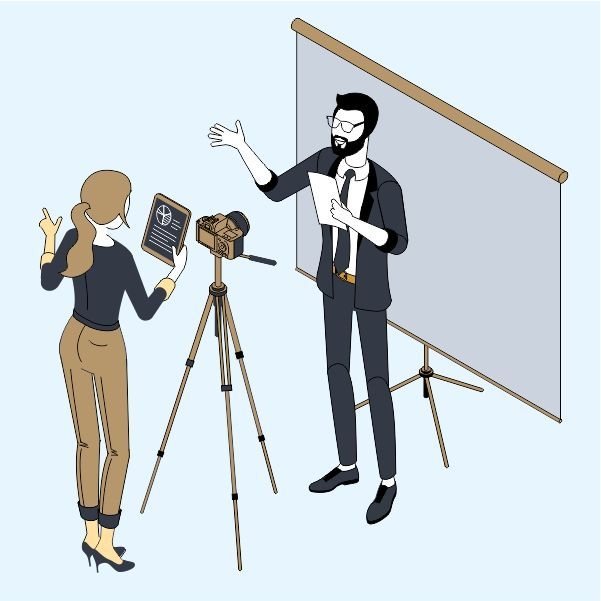
.png)